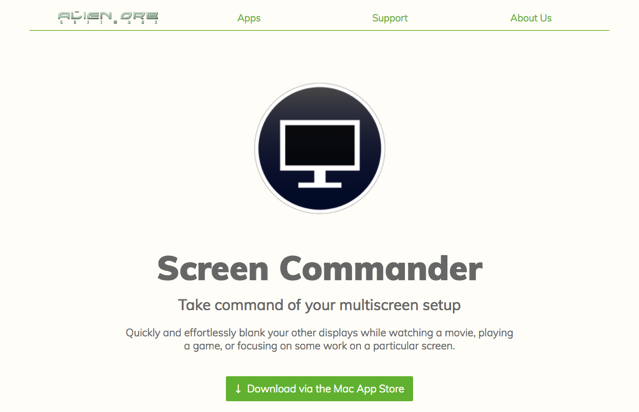
現代人的生活似乎脫離不了電腦,或者可以這麼說,很多行業幾乎都倚賴電腦維生,每天花幾小時在電腦前一點也不誇張。為了增加效率,節省在各個視窗、應用程式切換耗費的時間,重度使用者會選擇使用雙螢幕或多螢幕,假如你有實際使用過多螢幕工作環境,應該會發現效率比只有單一螢幕增進不少,最大差別就在於如果要同時開很多視窗,就不用一直切換,而是能同時顯示於不同螢幕上。
但在使用多螢幕時可能會遇到一個狀況,那就是:如果要看電影、玩遊戲的話,必須要把其他螢幕手動關閉電源,我大多會趁這時候讓螢幕稍微休息一下。其實不用這麼麻煩,本文要介紹的 Mac 應用程式可以快速解決問題,也就是依照你目前需求來控制其他螢幕。
Screen Commander 是一款 macOS 多螢幕控制免費應用程式,若你要看電影、玩遊戲或集中注意力在單一工作上,它可以協助你將其他暫時沒用到的螢幕畫面關閉、隱藏起來,同時保留目前你需要使用的螢幕畫面,必要時快速恢復顯示,比較可惜的是 Screen Commander 還沒有支援快捷鍵功能。
軟體資訊
軟體名稱:Screen Commander
軟體語系:英文
作業系統:macOS
官方網站:https://alienorb.com/screen-commander/
軟體下載:從 App Store 下載應用程式
使用教學
STEP 1
開啟 Screen Commander 官方網站,可以找到 App Store 線上商店頁面鏈結,點擊開啟後從商店即可免費下載、獲取應用程式。
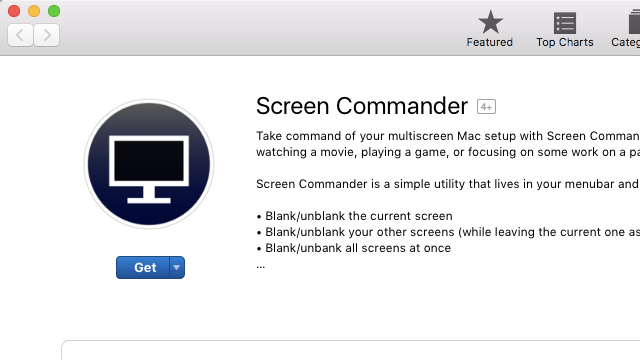
STEP 2
當你執行 Screen Commander 後,它會常駐於右上角系統列,要維持當前螢幕顯示、關閉其他螢幕,只要點擊「Blank Others」就會生效(點擊「Unblank Others」回復),我在擷圖時並未使用多螢幕環境,因此這個選項沒有顯示出來。
這對於要玩遊戲或看電影來說會非常有用,快速讓其他螢幕變暗,只讓主要螢幕維持運作。
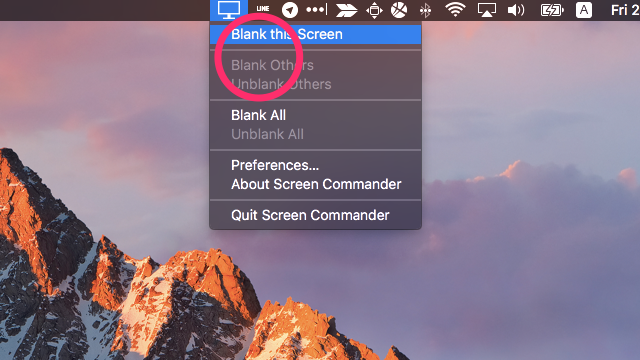
STEP 3
依照我的實際使用經驗,Screen Commander 並不是真正把螢幕關閉,只是讓它變暗、顯示為全黑畫面,在畫面上點擊滑鼠左鍵後會跳出如下選單,可單獨控制某個螢幕。
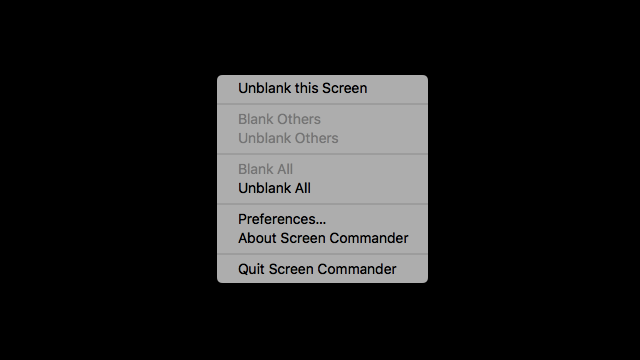
STEP 4
如果你希望 Screen Commander 在開機時自動執行,可以從「Preferences」裡進行設定,除此之外,預設情況下在點擊滑鼠主按鈕時會跳出螢幕選單,若你發現在使用時會誤觸,亦能從設定選項內進行調整。
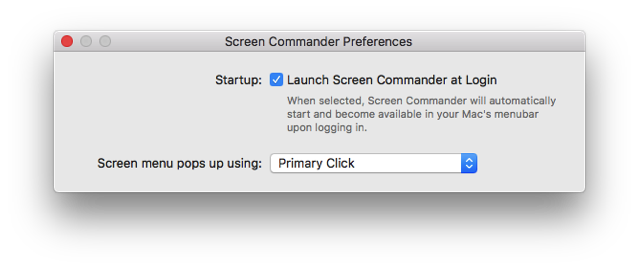
相關文章
- Overkill for Mac 阻止連接 iPhone 自動打開 iTunes,保持工作流程不中斷
- KeyboardCleanTool 免費清理輔助工具,暫停 Mac 鍵盤放心清潔灰塵汙垢
- Free My Desktop 一鍵隱藏桌面圖示、Dock 和選單列,製作完美螢幕擷圖
- Hide Desktop 一鍵快速隱藏或顯示 Mac 桌面檔案
Ten articles before and after
Downdetector 即時監測 FB、IG 等常用服務是否異常或無法連線 – telegram 下載
Hide Desktop 一鍵快速隱藏或顯示 Mac 桌面檔案 – telegram 下載
FaxZero – 免費發送傳真到美國、加拿大地區(無須傳真機,支援DOC與PDF檔) – telegram 下載
TeraCopy – 讓您傳大檔不再慢吞吞 – telegram 下載
MyMoney 簡單、好用,個人專屬記帳網站 – telegram 下載
Flisti 免註冊!快速建立線上免費投票機 – telegram 下載
PhotoshopStar: Photoshop教學網站,學習進階技巧的好地方 – telegram 下載
YouTube 轉檔:Online FLV Converter – telegram 下載